SSDs מקבלים יותר ויותר תמיכה בלינוקסבימינו, ויותר ויותר משתמשים מתייחסים אליהם. למרות זאת, לא רבים ממשתמשי לינוקס יודעים מהי מערכת הקבצים הנכונה שעליהם להשתמש, כיצד עובדת מערכת הקבצים TRIM או אפילו מדוע עליהם להקפיד על קריאה / כתיבה. זו הסיבה שבמאמר זה אנו הולכים לפרט את כל מה שיש לדעת על אופטימיזציה של SSD ב- Linux. נעבור על מערכות הקבצים הטובות ביותר לשימוש. בנוסף לכל זה, נבדוק כיצד לאפשר TRIM ועוד!
התראת ספוילר: גלול מטה וצפה במדריך הווידיאו בסוף מאמר זה.
מערכת קבצים ל- SSD
כונני מצב מוצק הם מאד מודרניים. הם מנצלים את טכנולוגיית NAND כדי להבטיח כי הנתונים שלך ייקראו וכתובים בצורה המהירה ביותר. זה בגלל המהירות הזו, כונני מצב מוצק נוטים להיות מהירים באמת ולא משנה איזה סוג מערכת קבצים תניחו עליה. עם זאת, אם אתם מחפשים להפיק את המרב מה- SSD שלכם ב- Linux, הדבר הטוב ביותר הוא לבחור במערכת הקבצים הטובה ביותר עבורה. בוא נעבור על מערכות הקבצים הזמינות עבור Linux ונדון באילו מהן כדאי להשתמש ב- SSD.
מורחב 4
מערכת הקבצים המורחבת 4 היא מערכת הקבצים שלאפשרות עבור רוב ההפצות לינוקס מסיבה. זה אמין, ויש לו תכונות די טובות למגוון מקרי שימוש. Ext4 היא בדרך כלל מערכת קבצים "לכל מטרה", כלומר היא צפויה להיות בשימוש במגוון מכשירי אחסון שונים. הוא לא תוכנן במיוחד עבור SSD, אך אל תתן לזה להפחיד אותך. יש בו שיפורים רבים במיוחד לבעלי SSD כמו תמיכה ב- TRIM, ותכונות המאפשרות צמצום קריאה / כתיבה כדי לשפר את אורך החיים.
אם אינך בטוח מה תרצה מ- SSD שלך, עבור למערכת קבצים זו. זה מעוגל ויעשה את העבודה.
XFS
מערכת הקבצים XFS היא מערכת קבצים ישנה יותר עםהרבה מקרי שימוש שונים. בדומה ל- Ext4, מערכת הקבצים XFS תומכת בדברים כמו TRIM, שישאירו את ה- SSD שלך בריא ב- Linux. בנוסף לכל זה, יש לו כמה תכונות נהדרות באמת, כולל כלי איחוי למערכת קבצים, ויכולת להשבית את יומן מערכת הקבצים (וזה קריטי כשאתה מנסה למקסם את אורך החיים של ה- SSD שלך).
בסך הכל, XFS היא מערכת קבצים נהדרת עבור SSDs, אם אתה מחפש להשיג את הביצועים הטובים ביותר האפשרי. מערכת הקבצים XFS ניתנת לבחירה מרוב כלי ההתקנה להפצה של לינוקס.
אפשר תמיכה ב- TRIM
FS-TRIM הוא כלי למערכות קבצים שעוברותלעבור ולשליך חסימות שלא השתמשו בהן. בשל אופי זיכרון הפלאש ו- NAND באופן כללי, ככל שיותר חסימות צצות, כך SSD יכול להיות איטי יותר עם הזמן. זה חשוב מאוד לבריאות הכונן המוצק שתאפשר תכונה זו.

לרוב, הפצות לינוקס (כמואובונטו וכו ') יאפשרו זאת עבורך. עם זאת, לא כל הפצה של לינוקס נוצרת שווה, וחלקם אינם מאפשרים תכונה זו כברירת מחדל. כך עושים זאת:
אובונטו
sudo apt install util-linux
דביאן
sudo apt-get install util-linux
קשת לינוקס
sudo pacman -S util-linux
פדורה
sudo dnf install util-linux
OpenSUSE
sudo zypper install util-linux
כאשר תוכנת util מותקנת, אפשר לשירותי המערכת להבטיח ש- FS-TRIM פועל.

sudo systemctl enable fstrim.service sudo systemctl enable fstrim.timer
לאחר מכן, התחל את שני השירותים מייד עם התחל מערכת.
sudo systemctl start fstrim.service sudo systemctl start fstrim.timer
צמצם את הקריאה והכתיבה ב- SSD
כונני מצב מוצק אינם פועלים באותו אופן כמומסורתי, כונן קשיח מסתובב. שלא כמו כונני RPM, ל- SSD יש כמות סופית של כתבים שהם יכולים לבצע. ברגע שהמשתמש יגיע למקסימום הכתיבה האפשרית, הכונן יהפוך לקריאה בלבד ויחל להיכשל (או גרוע מכך). כדי להקל על הפעולה, בצע את הפעולות הבאות.
ראשית, אל תיצור מחיצת החלפה ב- SSD שלך. מתן מחיצה שלמה להחלפת SSD פירושו שכונן המצב המוצק קורא וכותב כל העת נתונים. זה יכול להשפיל במהירות את הבריאות ואת חיי הכונן. במקום זאת, שקלו להכין קובץ החלפה, או להמשיך להחליף לגמרי.
השימוש בקובץ החלפה ולא במחיצה הואעדיין לא נעים, אבל בסופו של דבר זה יהיה טוב יותר, מכיוון שקובץ החלפה הוא עדיין רק קובץ ולא מחיצה שלמה שהמערכת יכולה להשתמש בה. בנוסף, קל לכבות ולהדליק קבצי החלפה. משתמש יכול להפעיל בקלות החלפה במידת הצורך, ולכבות אותו מייד בסיום, לשנות את גודל הגודל וכו '. מחיצות להחלפה פחות גמישות.
שיטה טובה נוספת להפחתת קריאה / כתיבה בהמשךה- SSD שלך הוא להשבית יומן באמצעות מערכת הקבצים שלך. זה לא קריטי, אבל אם תעשה זאת תקרא / תכתוב פחות משמעותית. לשם כך, חפש במדריך ההפצה של Linux שלך בכל מידע שיש להם על זה ספציפי למערכת ההפעלה שלך.
לבסוף, נסה תמיד לעדכן את הקושחה של ה- SSD שלך. האמינו או לא, אבל SSDs מקבלים עדכונים כמו כל רכיב אחר במחשב האישי. אם אינך מעדכן את הקושחה, אתה מפסיד שיפורים של היצרן שמייעלים אותה, קרא / כתוב פחות ולטפל בנתונים טוב יותר. כדי לעדכן את הקושחה של הכונן שלך, כדאי מאוד להתייחס למדריך שמצורף ל- SSD שלך. לחלופין, חפש את אתר האינטרנט של היצרן, או חפש דרך הוויקי של הפצת Linux שלך לקבלת הוראות.





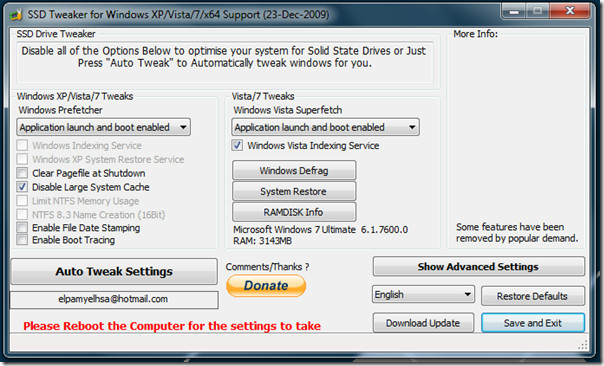







הערות